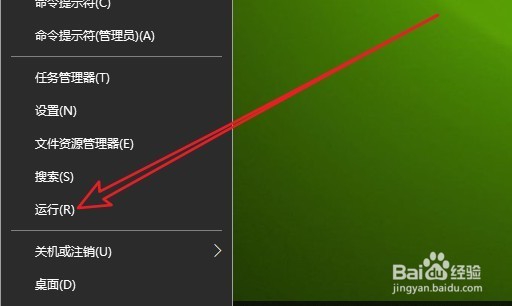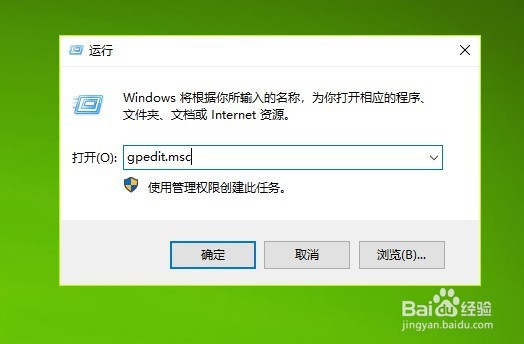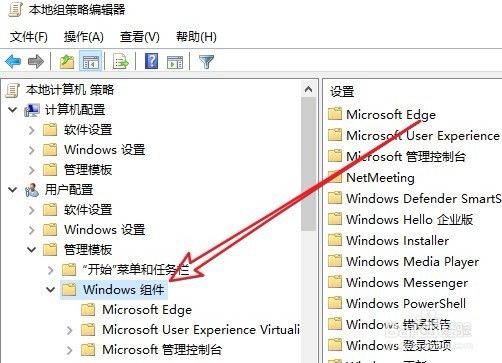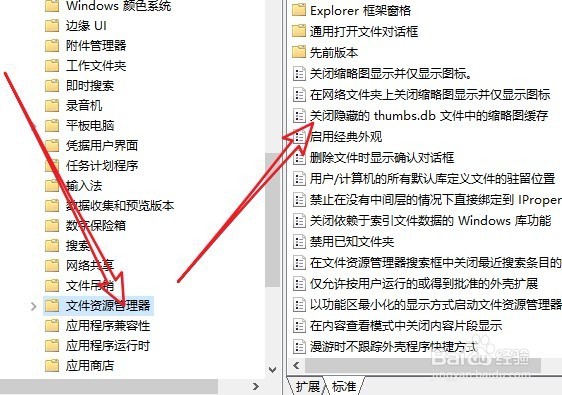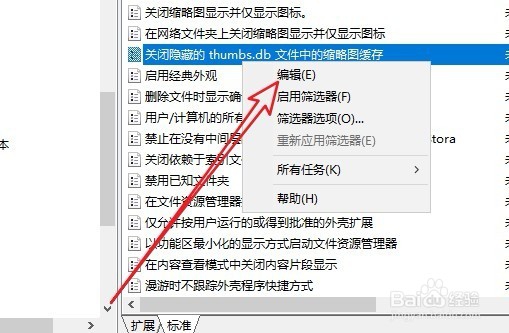Win10怎么样不生成thumbs.db如何禁止缩略图文件
1、在Windows10系统桌面,我们右键点击左下角的开始按钮,在弹出菜单中选择“运行”菜单项。
2、接下来在打开的Windows10的运行窗口中,输入命令gpedit.msc,然后点击确定按钮运行该命令。
3、接下来就会打开win10的本地组策略编辑器窗口,在窗口中我们依次点击“用户配置/Windows组件”菜单项。
4、接下来在展开的菜单中我们找到“文件资源管理器”菜单项,然后在右侧的窗口中可以看到“关闭隐藏的thumbs.db文件中的缩略图缓存”设置项。
5、右键点击该设置项,在弹出菜单中选择“编辑”菜单项。
6、这时就会打开该设置项的编辑窗口,在窗口中我们选择“已启用”设置项,最后点击确定按钮就可以了。这样以后我们的电脑就不会再生成thumbs.db缩略图文件了。
声明:本网站引用、摘录或转载内容仅供网站访问者交流或参考,不代表本站立场,如存在版权或非法内容,请联系站长删除,联系邮箱:site.kefu@qq.com。
阅读量:92
阅读量:89
阅读量:24
阅读量:48
阅读量:42